Kako pretvoriti slike u SVG: Otkrijte savršene pretvarače za vas
SVG datoteka može ponuditi izvrsnu grafiku u bilo kojoj mjeri. Može poboljšati SEO i ubrzati web stranicu. Također je sposoban za dinamičke animacije. Ovo su neki od razloga zašto korisnici koriste SVG format datoteke. U tom slučaju, želite li i svoje slike pretvoriti u SVG datoteke? Onda bi bilo najbolje da pročitate ovaj članak. Otkrit ćete najučinkovitije načine da pretvorite svoje slike u SVG format datoteke. Osim toga, ponudit ćemo vam najbolje i najpouzdanije pretvarače slika koje možete koristiti za pretvaranje slika. Pažljivo pročitajmo članak jer vam dajemo sve detalje koji su vam potrebni za pretvaranje slikovnih datoteka.
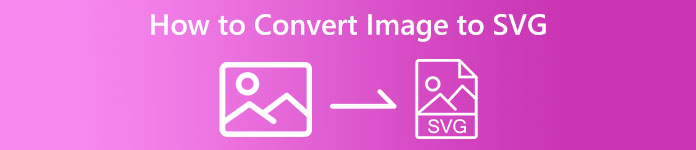
Dio 1. Izvanredni načini za pretvaranje slika u SVG na mreži
Kako pretvoriti slike u SVG na Convertio
Drugi online alat koji možete koristiti za pretvaranje slika u SVG je Convertio. Ovaj mrežni alat može transkodirati vaše slike u SVG formate. Svoje slike možete pretvoriti u samo tri koraka. Osim toga, Convertio ima značajku skupne konverzije. Na taj način možete prenijeti i pretvoriti više datoteka jednim klikom. Štoviše, ima razumljive izglede i opcije, što ga čini prikladnijim za sve korisnike, osobito početnike. Osim SVG formata datoteke, također podržava različite formate slikovnih datoteka. Uključuje JPG, PNG, BMP, TIFF, ICO i još mnogo toga. Nadalje, Convertiju možete pristupiti na različitim preglednicima. Uključuje Google, Mozillu, Edge, Explorer itd. Međutim, Convertio ima nedostataka, osobito kada se koristi besplatna verzija. Maksimalna veličina datoteke koju možete učitati je do 100 MB. Također, ako planirate napraviti skupni proces konverzije, možete pretvoriti samo dvije slikovne datoteke istovremeno. Da biste uživali u njegovoj neograničenoj značajci, morate kupiti neograničeni plan.
Korak 1. Otvorite svoj preglednik i posjetite glavno web mjesto Convertio. Kada ste na glavnoj web stranici, kliknite Odaberite Datoteke dugme. Nakon klika vidjet ćete da će se na ekranu pojaviti datoteka vašeg računala. Odaberite sliku koju želite pretvoriti u SVG datoteku i otvorite je.
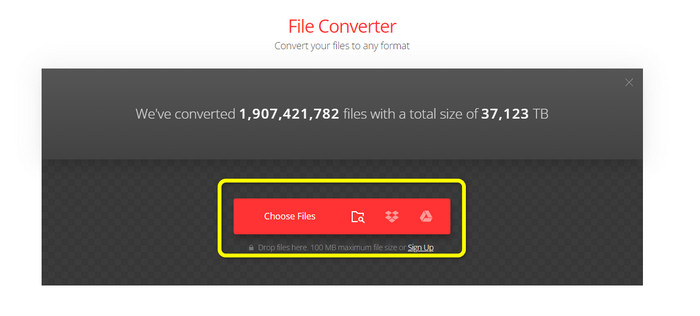
Korak 2. Nakon učitavanja datoteke koju želite pretvoriti, idite na opcije formata. Pronađite format datoteke SVG i kliknite ga. Možete pretraživati SVG u okviru za pretraživanje da biste ga lako vidjeli.
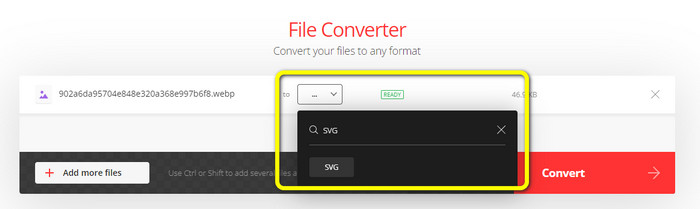
3. korak Kada završite s odabirom SVG formata datoteke kao izlaznog formata, kliknite Pretvoriti dugme. Proces konverzije će započeti. Pričekajte neko vrijeme dok ne bude gotovo.
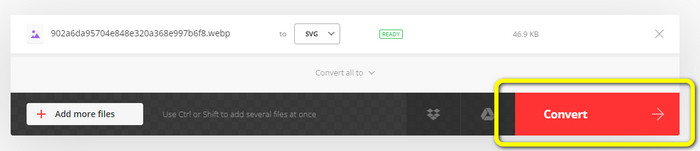
4. korak Kada je postupak pretvorbe gotov, kliknite preuzimanje datoteka dugme. Na taj način možete zadržati i spremiti konvertiranu sliku na radnu površinu. Kliknite na Dodajte još datoteka gumb za pretvaranje više slika.
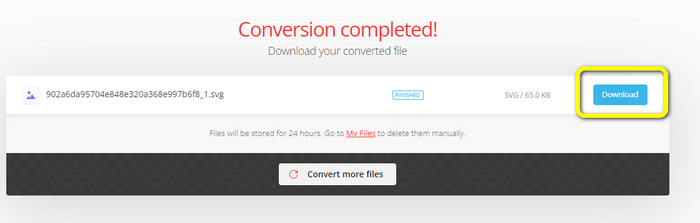
Bonus: Kako pretvoriti SVG slike
Ako vam je potreban učinkovit pretvarač slika za pretvaranje vaših SVG slika u JPG i druge široko podržane slike, FVC besplatni pretvarač slika je vaš najbolji izbor. Lako je pretvoriti slike pomoću ovog alata zbog njegovog intuitivnog sučelja. Slike možete pretvoriti u samo nekoliko klikova. Osim toga, osim SVG-a, također podržava pretvaranje drugih formata slika u PNG, JPG i GIF, uključujući WebP, BMP, TIFF itd. FVC Free Image Converter također nudi značajku skupne konverzije. Na ovaj način možete pretvoriti više slika istovremeno. Štoviše, konverter slika dostupan je svim platformama. Možete pretvoriti slikovne datoteke na Google, Explorer, Edge itd.
Korak 1. Idite na FVC besplatni pretvarač slika web stranica. Nakon toga kliknite na JPG, PNG, ili GIF format iz opcije formata.
Korak 2. Pritisnite Dodajte slike gumb na srednjem sučelju za prijenos SVG slika koje želite pretvoriti. Možete dodati više slika da biste ih pretvorili jednim klikom.
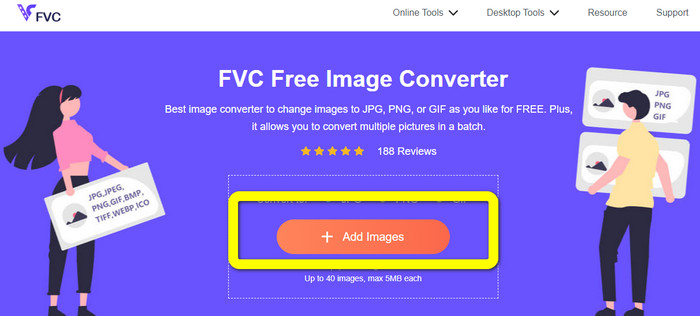
3. korak Vaše SVG slike automatski će se pretvoriti u ovaj alat. Zatim kliknite na preuzimanje datoteka gumb za spremanje pretvorenih slika.

Dio 2. Najbolja metoda za izvanmrežno pretvaranje slika u SVG
Korištenje Converseen je najbolji način za promjenu slika u SVG. Sadrži jednostavne upute za pretvorbu. Osim toga, ovo izvan mreže pretvarač slika ima osnovno korisničko sučelje s jednostavnim skupom izbora. Naime, pretvarač je prikladan za sve korisnike. Converseen također ima značajku skupne konverzije. Na ovaj način možete pretvoriti mnogo datoteka u jednoj operaciji. Konverter također podržava razne formate datoteka. Uz ostale, sadrži PNG, JPG, BMP, WEBP, TIFF i SVG. Nadalje, za preuzimanje ovog izvanmrežnog pretvarača nije potrebna pretplata. Converseen je također dostupan za Windows i Mac korisnike. Nakon postupka konverzije, program neće staviti vodene žigove na vaše konvertirane fotografije. Na ovaj način možete vidjeti svoje fotografije bez dosadnih, besmislenih predmeta. Slijedite jednostavne upute u nastavku za jednostavno pretvaranje slika u SVG.
Korak 1. Nabavite instalacijski program za Converseen na svoju web stranicu. Nakon instaliranja izvanmrežnog pretvarača, pokrenite ga na računalu.
Korak 2. Alat je jednostavan za korištenje. Možete vidjeti funkcijske gumbe sprijeda. Odaberite svoje fotografije klikom na Dodajte slike gumb na glavnom ekranu.
3. korak Odmah nakon toga idite na Pretvoriti u opcija. Zatim odaberite SVG format datoteke iz opcija formata.
4. korak Možete potvrditi da ćete pretvoriti učitane fotografije označavanjem kućica. Samo odaberite Ček ili Provjeri sve iz gornjeg izbornika. Za početak sesije kliknite na Pretvoriti gumb na kraju.
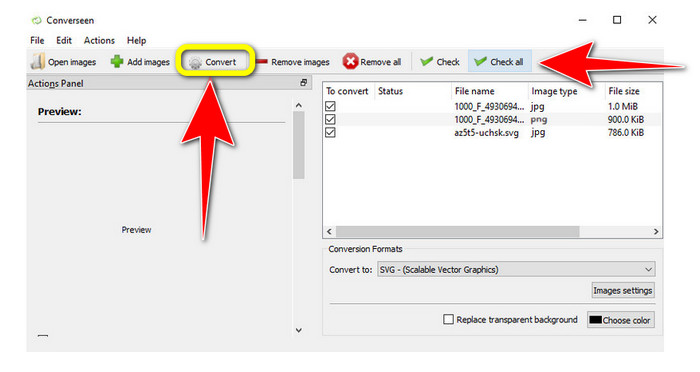
Dio 3. Kako pretvoriti slike u SVG na iPhoneu i Androidu
File Converter je najbolja aplikacija za pretvaranje slika u SVG koju možete koristiti na svom iPhoneu i Androidu. Također, aplikaciju možete koristiti besplatno. Dostupan je u Google Play Storeu i App Storeu. Međutim, postupak instalacije je prespor. A proces je zahtjevan, pogotovo za početnike. Također provjerite imate li internetsku vezu.
Korak 1. Instalirajte Pretvornik datoteka aplikaciju na svom mobilnom uređaju. Zatim pokrenite aplikaciju.
Korak 2. Idite na Pretvarač slika opcija. Nakon toga odaberite SVG datoteku kao izlazni format.
3. korak Nakon toga će se pojaviti drugo sučelje. Kliknite na Datoteka mogućnost umetanja slike koju želite pretvoriti.
4. korak Na kraju pritisnite tipku Započnite pretvorbu gumb za početak procesa konverzije. Zatim možete spremiti konvertiranu sliku na svoj telefon. Kliknite ovdje da biste saznali kako pretvoriti slike u PNG.
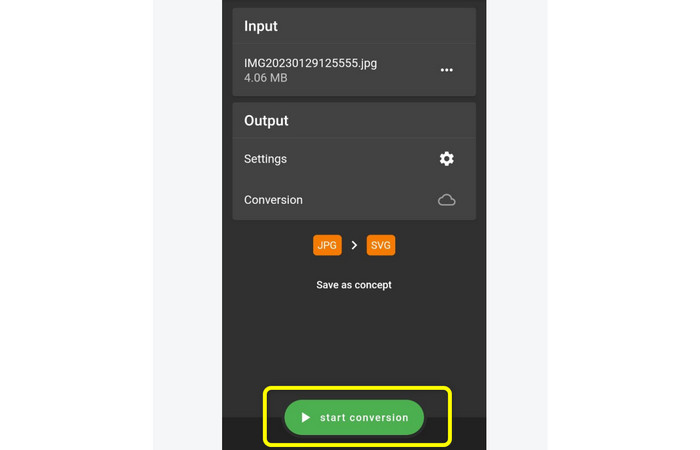
Dio 4. Često postavljana pitanja o pretvaranju slika u SVG
1. Koju shemu kompresije koristi SVG?
Datoteka bez gubitaka je SVG. SVG datoteke stoga uključuju kompresiju datoteka bez gubitaka. Kao rezultat toga, možete povećavati i smanjivati te datoteke bez gubitka kvalitete. Nakon kompresije nećete izgubiti nikakve informacije.
2. Za što su SVG datoteke najbolje?
Vektorske slike, poput SVG-ova, nikada ne gube rezoluciju bez obzira na to koliko su velike ili male, za razliku od rasterskih datoteka, poput JPG-ova, koje se sastoje od piksela. Izvrsni su za digitalni dizajn poput infografike, ikona i logotipa.
3. Kako spremiti JPG kao SVG?
Možete koristiti mnoge pretvarače slika za spremanje JPG formata kao SVG. Jedan uobičajeni način transkodiranja slike je unos JPG datoteke, odabir SVG kao izlaznog formata i nastavak procesa konverzije. Na ovaj način možete spremiti svoju JPG slikovnu datoteku u SVG format.
Zaključak
Ovaj vodič vas je naučio najbolje metode za pretvaranje vašeg slike u SVG online, offline i na mobilnim uređajima. Također, možete koristiti FVC besplatni pretvarač slika za promjenu SVG u druge slike. Ovaj mrežni alat jednostavan je za rukovanje i nudi proces skupne konverzije bez potrebe za planom pretplate.



 Video Converter Ultimate
Video Converter Ultimate Snimač zaslona
Snimač zaslona



